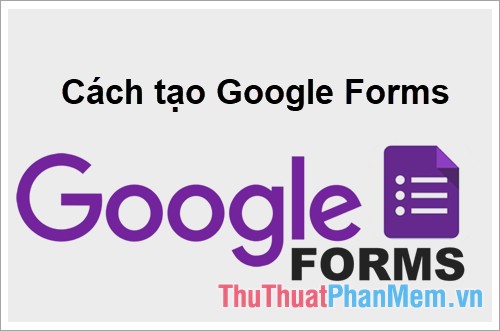Dùng 2 nick Skype, chat nhiều nick Skype trên máy tính
Thông thường bạn chỉ có thể chat Skype với 1 tài khoản trên 1 máy tính. Bài viết dưới đây hướng dẫn chi tiết cách dùng 2 nick Skype, chat nhiều nick Skype trên 1 máy tính.
Bước 1: Nhấn tổ hợp Window + R để mở hộp thoại Run -> nhập nội dung trong ô tìm kiếm như sau:
- Với hệ điều hành Window 64 bit nhập dòng lệnh sau:
C:\Program Files (x86)\Skype\Phone\Skype.exe /secondary
- Với hệ điều hành window 32 bit nhập dòng lệnh sau:
C:\Program Files\Skype\Phone\Skype.exe /secondary
Ví dụ máy tính của mình là hệ điều hành 64 bit nên nhập dòng lệnh:
C:\Program Files (x86)\Skype\Phone\Skype.exe /secondary -> nhấn OK:
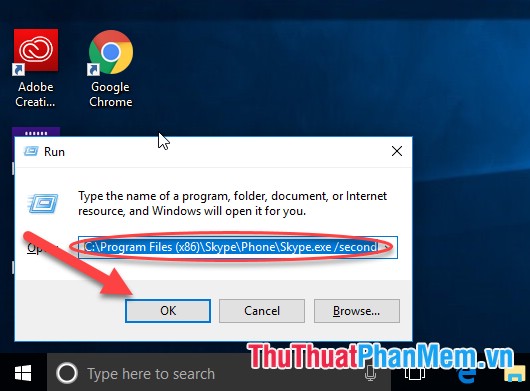
Bước 2: Sau khi nhấn OK sẽ có thêm 1 cửa sổ Skype xuất hiện -> thực hiện nhập tài khoản bạn muốn đăng nhập thêm:
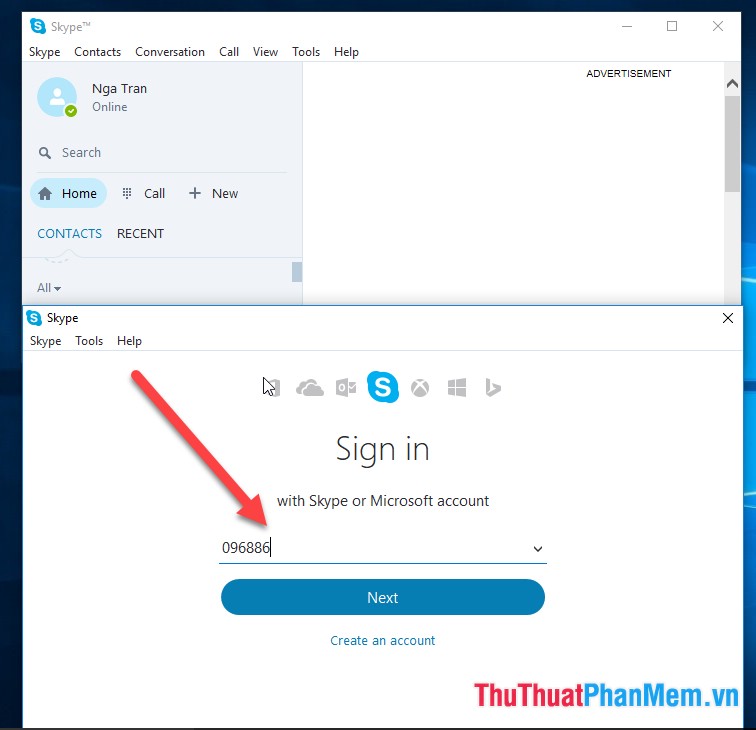
Bước 3: Sau khi đăng nhập bạn đã có thể chat Skype với 2 nick trên cùng 1 máy tính:
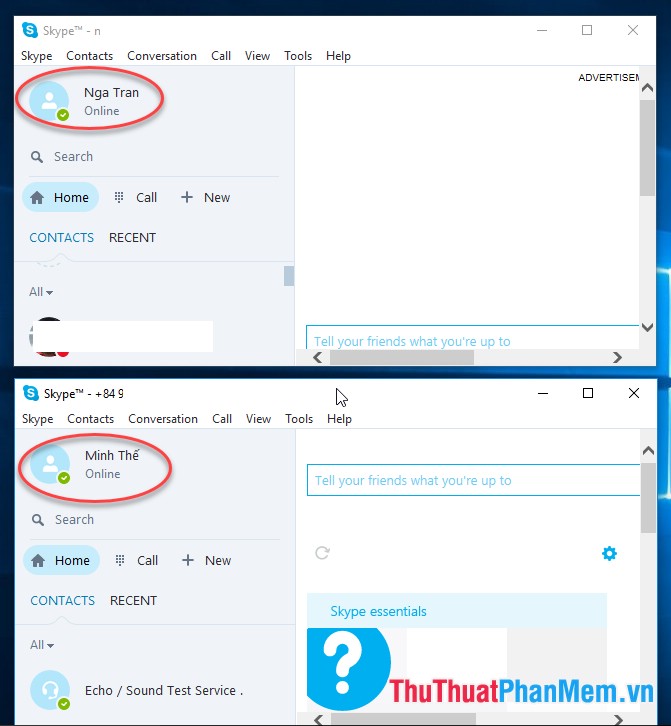
- Như vậy bạn đã có thể chat 2 nick Skype trên cùng 1 máy tính, trường hợp bạn muốn chat với nhiều tài khoản hơn nữa thực hiện lại bước 1, ví dụ ở đây tạo 3 tài khoản chat Skype:
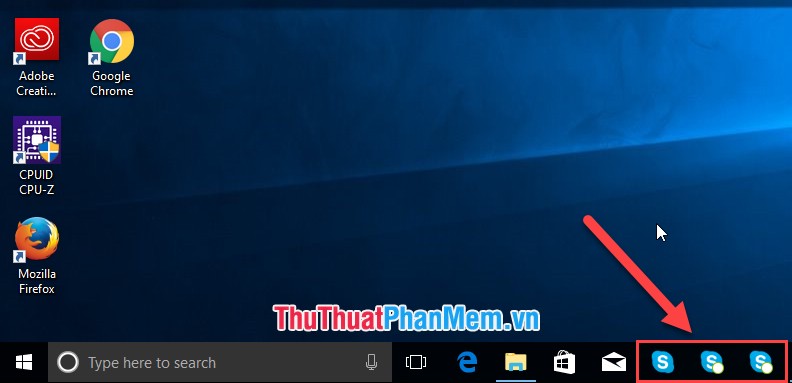
Trên đây là hướng dẫn chi tiết cách dùng 2 nick Skype, chat nhiều nick Skype trên máy tính hy vọng giúp ích cho các bạn. Chúc các bạn thành công!